SwitchHosts es un conmutador de archivos Hosts para cambiar fácilmente el archivo Hosts de Windows
En caso de que desee aplicar diferentes configuraciones a su computadora con Windows con la ayuda del archivo Hosts de Windows(Windows Hosts) , este software gratuito llamado SwitchHosts lo ayudará a cambiar el archivo Hosts(switch the Hosts file) sin abrir el archivo Hosts(Hosts file) real . El archivo Windows Hosts es un componente esencial de cualquier computadora con Windows . Con la ayuda de este archivo, puede aplicar varios cambios. Supongamos que ha bloqueado algunos sitios web(blocked some websites) utilizando el archivo Hosts para que su hijo no pueda abrirlos. Con esta herramienta, cuando usa la PC, puede cambiar el archivo Hosts con un clic.
Conmutador de archivos de hosts para Windows
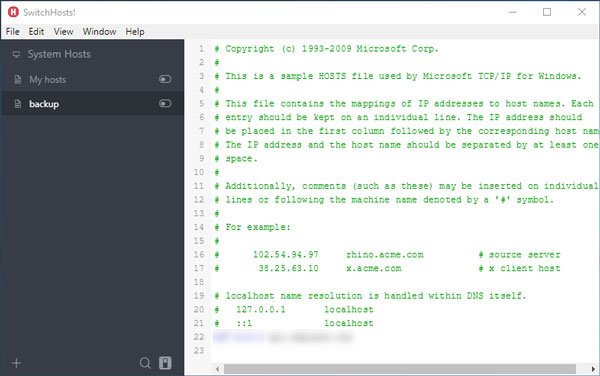
Antes de comenzar a usar esta herramienta, debe habilitar la cuenta de administrador oculta(enable the hidden administrator account) en su computadora con Windows y abrir esta aplicación solo desde esa cuenta. Como el archivo Hosts de Windows requiere privilegios de administrador para ser editado, debe pasar por esto para usar SwitchHosts.
Así que inicie sesión en su cuenta de administrador(Administrator) y descárguelo. Después de la descarga, extraiga el contenido del archivo zip. Encontrará un archivo ejecutable llamado SwitchHosts.exe . Haga doble clic en este archivo para abrir la aplicación.
Por defecto, muestra el archivo Hosts actual. Puede crear un nuevo archivo de Hosts haciendo clic en el icono Más .(Plus )
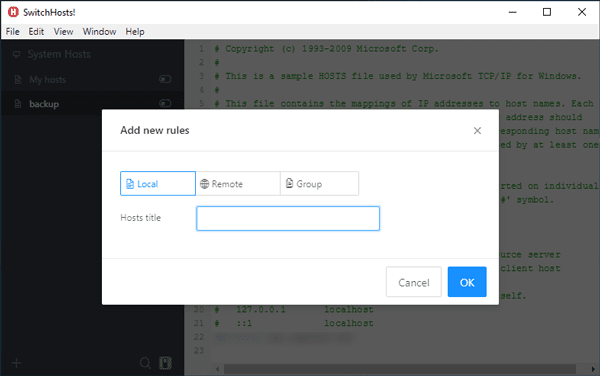
Cambiar archivo de Hosts con SwitchHosts
Puede crear un archivo Hosts para una computadora local así como para una PC remota. Después de agregar todos los detalles requeridos, si desea habilitar su nuevo archivo Hosts, simplemente puede usar el botón de alternancia.
La mejor parte de esta herramienta es que puede crear una copia de seguridad de su archivo Hosts actual en formato .json .
Para hacerlo, seleccione un archivo de Hosts del que desee hacer una copia de seguridad y vaya a File > Export . Después de eso, debe ingresar un nombre y una ubicación donde desea guardar el archivo.
SwitchHosts parece ser una herramienta útil, y si encuentra la necesidad, puede descargarla de github.com .
Related posts
Cómo restablecer el archivo hosts Volver a Predeterminado en Windows 10
Hosts File en Windows 10: Ubicación, Edit, Lock, Manage
Edite el archivo de hosts de Windows para bloquear o redirigir sitios web
Sistemate Hosts File Walker le permite administrar el archivo de Windows Hosts
Comparte archivos con cualquier persona con Send Anywhere para Windows PC
Cómo habilitar o Disable Archive Apps feature en Windows 10
Cómo instalar NumPy usando PIP en Windows 10
¿Qué es un PLS file? ¿Cómo crear un PLS file en Windows 11/10?
Cómo medir Reaction Time en Windows 11/10
Cómo usar Network Sniffer Tool PktMon.exe en Windows 10
Cómo cambiar Taskbar size en Windows 11
Cómo mostrar Details pane en File Explorer en Windows 10
Windows no pudo localizar el archivo de instalación requerido boot.wim
¿Qué es un PPS file? ¿Cómo convertir PPS a PDF en Windows 11/10?
VirtualDJ es un PC virtual gratuito DJ software para Windows 10
Cómo cambiar las unidades de disco duro en Windows 10 con Hot Swap
Fix Windows Update error 0x8e5e03fa en Windows 10
Cómo cambiar el valor predeterminado Webcam en la computadora Windows 10
Microsoft Intune no se sincronizan? Force Intune para sincronización en Windows 11/10
Edición, Add, Remove artículos de New Context Menu en Windows 10
